方讯音频剪辑破解版是款非常专业的音频处理软件,这软件的界面十分精致,它的功能性非常齐全,用户们可以根据软件来剪辑相关的音频,打造出属于自己的音频效果,该版本支持免费下载,喜欢的用户们千万不要错过哦!
软件介绍
方讯音频剪辑这软件还是蛮不错的,软件支持各种不同的格式转换,它能够将音频放进软件里进行处理,保证音频的效果同时还能拥有很高的质量。软件可以随意进行切换移除和复制等,帮助你轻松来调节相关的音频,你可以在指定的时间内让他进行输出。你可以随意调节声道,同时还可以加入混音的效果,使得音频听起来更加高级。
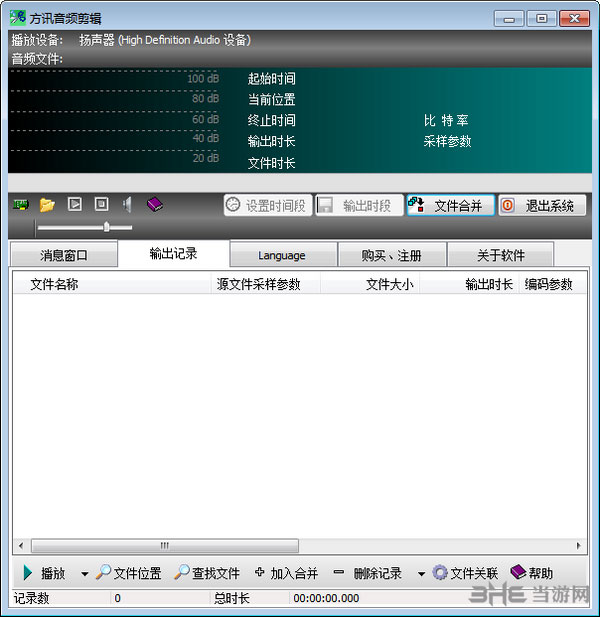
方讯音频剪辑这软件支持多声道,还可以自动记录输出文件的详细内容,帮助你更好的进行保存。该软件还支持CD音轨提取内容,你可以通过自己的喜好来制作最有创意的音频,音频爱好者们一起来看看吧!
软件功能
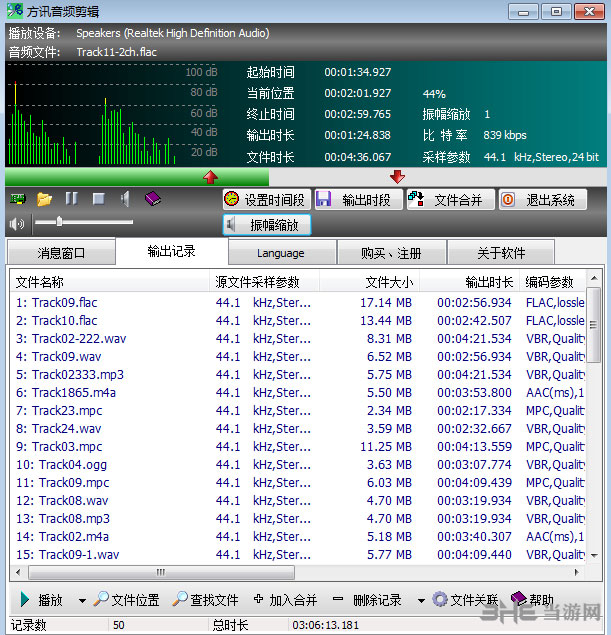
1、音频文件剪切:
通过播放进度栏快速指定输出时间段以及时间段设置窗口精确设置时间段。
2、合并项目管理:
通过合并项目文件对要合并的文件进行管理,可加入、移除、复制、粘贴要合并的文件以及调整合并项的合并顺序,可以指定合并项的输出时间段。
3、合并时剪切:
通过指定选定文件的输出时间段,在合并过程中直接输出选择的时间段,避免了先切割时间段到一个文件,再将该文件加入到合并列表的过程。
4、灵活复制合并项
通过复制和粘贴按钮,可以灵活地将所选的合并项加入到你所需要的合并项目中。
5、混音处理::
当输出声道数小于输入声道数时,用户可选择是否将剩余源声道与输出的第一个声道混音。
6、CD音轨抓取:
通过选择光盘的 Cda 文件抓取CD音轨(CD Ripping),提取选择时间段的内容。
7、编码参数转换:
通过输出选择项指定输出文件格式的编码参数。
8、输入文件类型:
支持众多的音频、视频文件,支持列表也将持续更新。
9、输出文件类型:
支持Wave(pcm,alaw,ulaw,adpcm,mp3 ) 、Aif、Snd、Mp3、Ogg、Wma、Flac、Ape、Caf(alac )、M4a(ms aac)、WavPack、3Gp(ms aac)、Tta、Mpc。
10、多声道输出:
支持Wave、Aif、Snd、Ogg、Flac、Wma、WavPack、Caf、Tta 的多声道输出。
11、输出选项设置:
设置输出文件保存路径,编码器编码参数设置,音频文件标签信息设置。
12、输出速度调整:
用户可根据输出时对CPU的占用情况对输出速度进行调整,避免过多占用CPU时间。
13、输出记录管理:
自动记录已输出文件的详细信息,可播放、定位、加入合并或删除指定的输出记录。
14、自动保存用户选项:
自动保存用户的各项选择,在下次启动后自动选择用户的设置选项。
15、文件关联设置:
设置好文件关联后,您可以直接在Windows的资源管理器里选择要播放的音频文件或者将音频文件直接加入到合并列表中,大大方便了您对音频文件要进行的操作。
16、运行平台:
Win7、Win8、Win10、Vista、WinXp、Win2003、Win2008等。
怎么剪辑音乐
1、先装入要剪辑的音频文件,系统默认的输出时间段为整个文件的时间长度,您可以通过播放进度栏快速指定输出时间段和按钮“设置时间段”精确设置时间段,分别叙述如下:

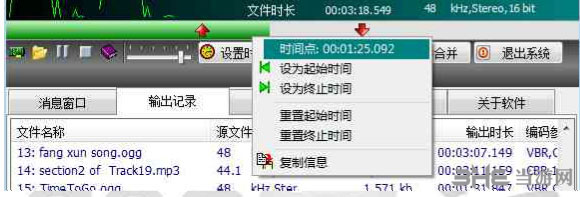
A、通过播放进度栏快速指定输出时间段
鼠标在播放进度栏上移动时,系统会有一个和音频文件对应的时间位置提示框,如图1所示:
在你需要设置输出起始时间和输出终止时间的地方按下鼠标左键,系统会弹出一个菜单,如图2所示,点击相关的菜单项即可设置输出起始时间和输出终止时间。
设为起始时间:将时间点设为输出起始时间。
设为终止时间:将时间点设为输出终止时间。
重置起始时间:将输出起始时间设置为00:00:00.000,即音频文件的第一帧的位置。
重置终止时间:将输出终止时间设置为整个源文件的时长,即音频文件的最后一帧的位置。
复制信息:将该文件的输出信息复制到一个指定的缓存里,然后可以将该缓存中的信息粘贴到您需要的合并项目中。
图1和图2的播放进度栏中,向上的箭头表示输出起始点,向下的箭头表示输出终止点,您可以用鼠标直接拖放这两个箭头图标来设置输出时间段。
怎么合并音乐
合并管理里有三个按钮"新建项目"、"打开项目"和"存为项目"用来管理不同合并项目的文件。这样方便你来新建、打开和保存文件。
按钮"加入文件"选择加入要合并的一个或多个音频文件。
按钮"移出列表"将您在六二班中的选择项一出合并列表。
按钮"设置时间段"用于设置选定合并项的输出时间段,避免必须剪切一个输出文件再讲该文件加入合并的过程。
按钮"复制"和"添加"将文件的信息复制到一个指定的区域然后进行添加文件到你所需要合并的项目里。
按照以下图片使用操作顺序,可以分别向前后移动选择项目。
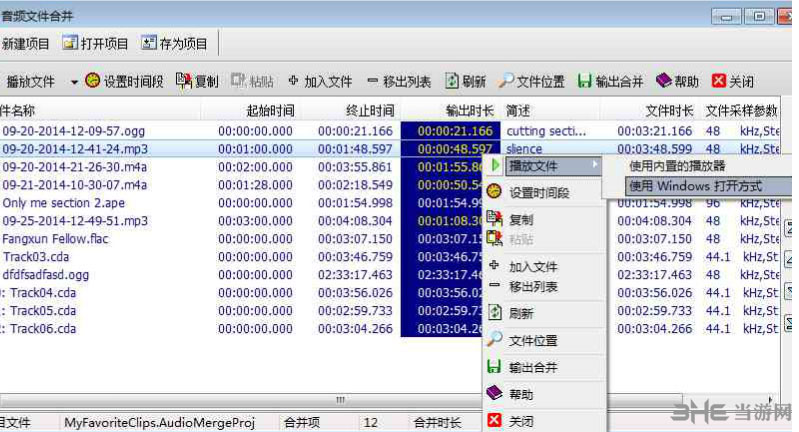
按钮"播放文件"用于内置播放器或者选择,打开文件夹将音频进行转换,使用内置播放器,再点击输出合并,显示出以下图片。
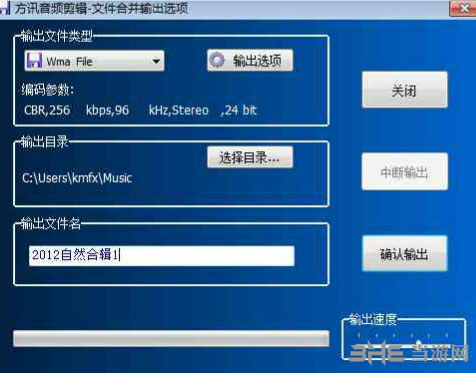
再将你的文件内容及文件名字点击确认,将文件放入指定的文件里。
输出文件的过程里你需要点击"中断输出"这样能停止文件的输出,可以根据CPU来调整速度,合并相关的音频。
设置输出时间段
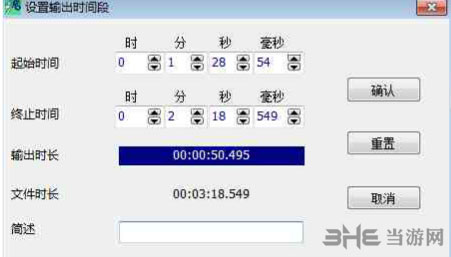
快速指定时间段的方法通过进度栏的长度比列(以像素为单位)换算为音频文件的时间位置,有些时间位置是无法指定的,这时可以点击按钮“设置时间段”来精确设置输出的时间段,如图3-3所示,你只要分别设置好起始时间和终止时间,然后点击“确认”按钮就可以了。

设置好输出时间段后,点击按钮“输出时段”,系统会显示如图3-4所示的输出选项窗口,你可以设置你需要的输出文件类型、输出目录以及输出文件名,设置好后,点击按钮“确认输出”即可。
在输出文件的过程中,你可以点击按钮“中断输出”随时终止文件的输出,也可以根据您的CPU占用情况调整输出速度,图3-5是输出时的显示窗口。

更新日志
3.9.1更新日志(2017年4月20号)
有输出时长限制,注册后解除限制。
相关版本







































网友评论